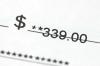Seadistage märguanne SharePointi loendile, teegile või üksikule üksusele.
Pildi krediit: David De Lossy/Digital Vision/Getty Images
SharePointi platvorm hõlbustab saidi liikmete vahelist koostööd. Saate määrata loendile ja teegile märguandeid, et saada loendi või teegi värskendamisel meiliteatisi. Iga kord, kui üksus lisatakse, kustutatakse või muudetakse, saadetakse hoiatuse jaoks määratud e-posti aadressidele meiliteatis. Siiski saate loendis või teegis määrata ka iga üksiku üksuse kohta hoiatuse, et teid teavitataks üksuse värskendamisest.
Seadista Alert on List
Samm 1
Logige oma saidi mandaatidega oma SharePointi saidile sisse, seejärel sirvige hoiatuste konfigureerimiseks loendit.
Päeva video
2. samm
Ülemisel lindil loendi juhtelementide kuvamiseks klõpsake vahekaarti "Loend". Kui töötate loendi asemel teegis, klõpsake vahekaarti "Teek".
3. samm
Klõpsake ülemise lindi juhtelemendi "Hoiata mind" all olevat allapoole suunatud noolt, seejärel klõpsake "Määra hoiatus sellel Loend." Teegile hoiatuse määramisel kannab suvand nime "Määra hoiatus sellele teegile". Leht Uus hoiatus avaneb.
4. samm
Tippige väljale Hoiatuse pealkiri hoiatuse uus nimi; teise võimalusena võite jätta vaikenime asemele. Hoiatuse pealkiri kuvatakse meiliteatiste teemareal.
5. samm
Sisestage hoiatuse saajate e-posti aadressid või võrgu kasutajanimed väljale Saada hoiatused.
6. samm
Klõpsake jaotises Kohaletoimetamisviis valikut "E-post". Pange tähele, et kui see jaotis on hall, ei pruugi meiliteavitused platvormi jaoks lubatud olla.
7. samm
Valige "Muudatuse tüüp", mille kohta teated saadetakse. Näiteks adressaatide teavitamiseks üksuse kustutamisest valige jaotistes Muuda tüüp ja Saada nende muudatuste märguanded vastav suvand.
8. samm
Valige jaotises Millal teateid saata "Kohe", et muudatuse toimumisel hoiatus saata. Samuti saate valida, kas soovite saada e-posti teel kõigi hoiatuste igapäevase või iganädalase kokkuvõtte.
9. samm
Hoiatuse salvestamiseks ja aktiveerimiseks klõpsake "OK".
Määrake loendiüksusele märguanne
Samm 1
Avage brauseris loendiüksus, seejärel klõpsake ülemisel tööriistaribal vahekaarti "Failid". Pange tähele, et vahekaardi nimi varieerub sõltuvalt loendi tüübist. Näiteks on vahekaardil tegumiloendis "Failid" asemel silt "Tasks".
2. samm
Klõpsake suvandil "Hoiata mind", seejärel klõpsake "Määra sellele dokumendile hoiatus". Avaneb ekraan Uus hoiatus.
3. samm
Soovi korral sisestage hoiatuse pealkiri väljale Hoiatuse pealkiri.
4. samm
Sisestage hoiatuse saajate e-posti aadressid või kasutajanimed väljale Saada hoiatused.
5. samm
Valige kohaletoimetamismeetodiks "E-post", seejärel klõpsake jaotiste Muuda tüübi ja Saada nende muudatuste kohta märguandeid soovitud suvandeid.
6. samm
Kui soovite muudatuse tegemisel märguandeid saata, klõpsake nuppu "Kohe", või valige hoiatuste kokkuvõtete saamiseks igapäevane või iganädalane kokkuvõte.
7. samm
Hoiatuse salvestamiseks ja aktiveerimiseks klõpsake "OK".
Näpunäide
Kui platvorm on selleks konfigureeritud, saate SharePointis hoiatuse seadistamisel meili teel kinnituse.
Hoiatus
Nendes sammudes esitatud teave kehtib Microsoft SharePoint 2013 kohta. Teiste platvormi versioonide juhised võivad veidi või oluliselt erineda.